4 tapaa asentaa Realtek HD Audio Manager uudelleen
Sekalaista / / November 28, 2021
Kuinka asentaa Realtek HD Audio Manager uudelleen: Onko sinulla ongelmia Realtek High Definition Audio Managerin kanssa? Puuttuuko Realtek HD Audio Manager tietokoneestasi? Vai ei kuulu ääntä kaiuttimistasi Windows 10:ssä? No, jos kohtaat jonkin yllä olevista ongelmista, älä huoli, koska olet oikeassa paikassa, kuten tänään tulemme näkemään Kuinka asentaa Realtek HD Audio Manager uudelleen ongelman korjaamiseksi.
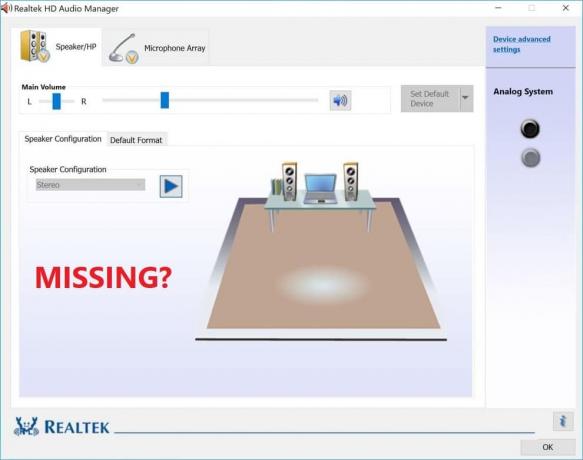
Realtek HD Audio Manager on yksi hyödyllisimmistä käytettävissä olevista työkaluista kaikkien ääni-/äänitarpeiden hallintaan Windows 10:ssä. Mutta mitä tapahtuu, kun et löydä Realtek HD Audio Manager -kuvaketta tehtäväpalkista? No, useimmat tämän ongelman kohtaavat käyttäjät valittavat, että heillä on tämä ongelma vasta Windows 10 -päivityksen tai -päivityksen jälkeen.
Jos et löydä Realtek HD Audio Manageria, tämän ongelman taustalla näyttää olevan korruptoitunut Realtek ääniohjain, ja jos näin on, voit korjata ongelman helposti asentamalla Realtek-ääniohjaimet uudelleen. Joka tapauksessa, tuhlaamatta aikaa, katsotaan kuinka Realtek HD Audio Manager asennetaan uudelleen.
Tässä artikkelissa korjaamme seuraavat ongelmat:
- Realtek HD Audio Manager -kuvake puuttuu
- Realtek HD Audio Manager puuttuu
- Realtek HD Audio Manager ei avaudu
Sisällys
- Realtek HD Audio Managerin uudelleenasentaminen [OPAS]
- Tapa 1: Asenna Realtek HD Audio Manager uudelleen
- Tapa 2: Päivitä Realtek-ääniajurit manuaalisesti
- Tapa 3: Poista käytöstä Microsoft UAA -väyläohjain teräväpiirtoäänelle
- Tapa 4: Käytä Add legacy -toimintoa asentaaksesi ohjaimet tukemaan vanhempia äänikortteja
Realtek HD Audio Managerin uudelleenasentaminen [OPAS]
Varmista luo palautuspiste vain siltä varalta, että jokin menee pieleen.
Tapa 1: Asenna Realtek HD Audio Manager uudelleen
1. Avaa sitten suosikkiverkkoselaimesi navigoi tälle sivustolle.
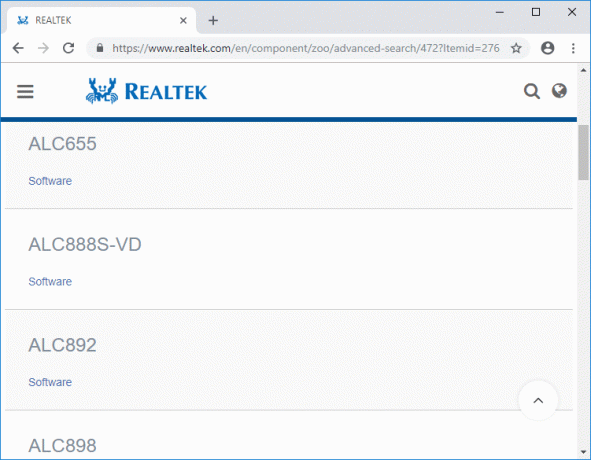
2. Sinut ohjataan lataussivulle, nyt kohdassa "PC-äänikoodekit” valitse uusimpaan saatavilla olevaan ohjaimeen.
Huomautus: Varmista, että lataat oikean ohjaimen järjestelmäarkkitehtuurin mukaan.
3. Jos et löydä, tarvitset joko ohjaimen AC'97 Audio Codec -ohjelmisto tai High Definition Audio Codec -ohjelmisto.
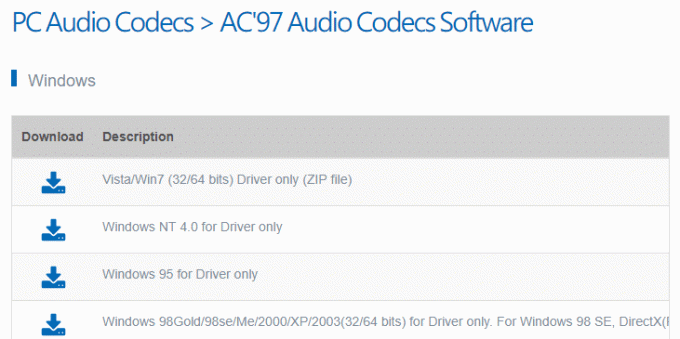
Huomautus: Useimmille käyttäjille sinun on ladattava teräväpiirtoäänikoodekit, mutta jos käytät vanhaa järjestelmää, sinun on ladattava vain AC'97-äänikoodekit.
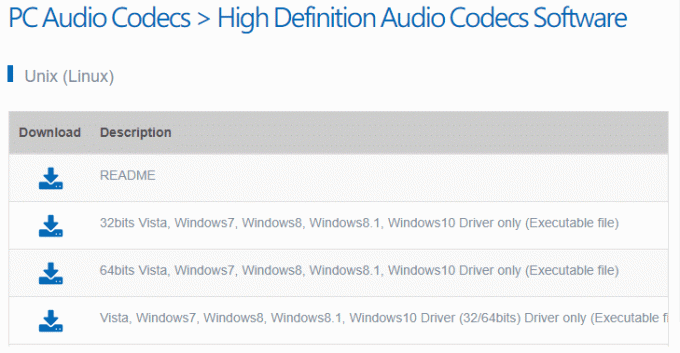
4.Kun tiedosto on ladattu, kaksoisnapsauta asennustiedostoa ja seuraa näytön ohjeita asenna uusinRealtek High Definition Audio -ajurit.
5.Siirry tiedostojenhallinnassa seuraavaan sijaintiin:
C:\Program Files\Realtek\Audio\HDA\RtkNGUI64.exe
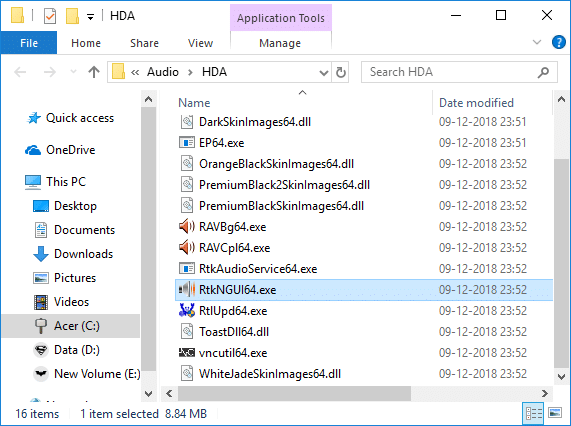
6. Kaksoisnapsauta RtkNGUI64.exe avaamaan Realtek HD Audio Manager.
Tapa 2: Päivitä Realtek-ääniajurit manuaalisesti
1.Paina Windows Key + R ja kirjoita devmgmt.msc ja paina Enter avataksesi Laitehallinta.

2.Laajenna Ääni-, video- ja peliohjaimet ja napsauta sitten hiiren oikealla painikkeella "Realtek High Definition Audio" & valitse Päivitä ohjain.

3. Napsauta seuraavassa ikkunassa "Etsi päivitetty ohjainohjelmisto automaattisesti“.

4. Jos sinulla on jo päivitetty ohjain, näet viestin "Laitteesi parhaat ohjaimet on jo asennettu“.

5. Jos sinulla ei ole uusimpia ohjaimia Windows päivittää Realtek Audio -ohjaimet automaattisesti uusimpaan saatavilla olevaan päivitykseen.
6. Kun olet valmis, käynnistä tietokone uudelleen tallentaaksesi muutokset.
Jos sinulla on edelleen Realtek High Definition Audio Driver -ongelma, sinun on päivitettävä ohjaimet manuaalisesti, seuraa vain tätä opasta.
1. Avaa Laitehallinta uudelleen ja napsauta hiiren kakkospainikkeella Realtek High Definition Audio & valitse Päivitä ohjain.
2. Tällä kertaa napsauta " Selaa tietokoneeltani ohjainohjelmistoa.”

3. Valitse seuraavaksi "Anna minun valita tietokoneellani käytettävissä olevien ohjainten luettelosta.”

4.Valitse sopiva kuljettaja luettelosta ja napsauta Seuraava.

5.Anna ohjaimen asennus loppuun ja käynnistä sitten tietokone uudelleen.
Tapa 3: Poista käytöstä Microsoft UAA -väyläohjain teräväpiirtoäänelle
1. Paina Windows Key + R ja kirjoita "devmgmt.msc” (ilman lainausmerkkejä) ja paina Enter avataksesi Laitehallinnan.

2.Laajenna Järjestelmän laitteet ja napsauta hiiren kakkospainikkeella Microsoft UAA Bus Driver for High Definition Audio ja valitse sitten Poista käytöstä.
3. Paina Windows Key + I avataksesi Asetukset ja napsauta sitten Sovellukset.

4. Varmista, että valitset vasemmanpuoleisesta valikosta Sovellukset ja ominaisuus.
5. Nyt alla Sovellukset ja ominaisuudet, löydät hakukentän, kirjoita "Realtek High Definition ääniohjain" sen sisällä.
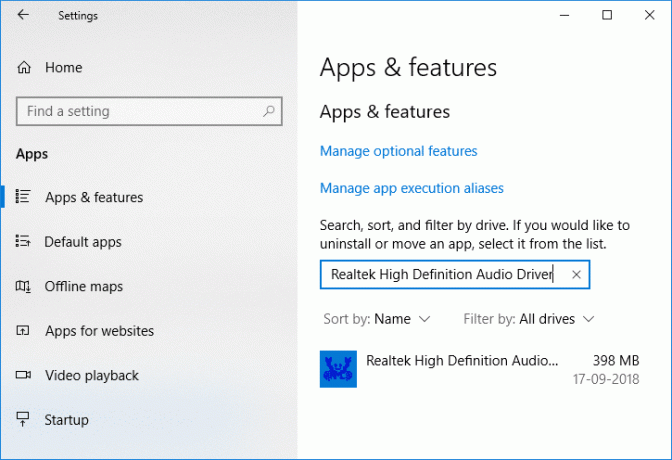
6. Napsauta Poista asennus alla Realtek High Definition Audio Driver.
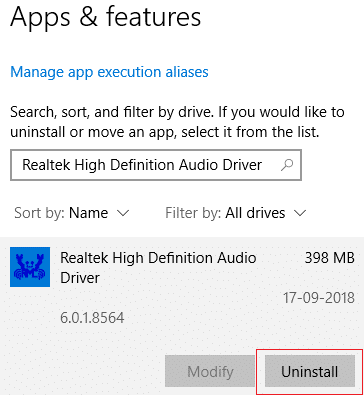
7. Nyt käy Realtek ladataksesi uusimman ohjaimen ja Asenna Realtek HD Audio Manager uudelleen.
Tapa 4: Käytä Add legacy -toimintoa asentaaksesi ohjaimet tukemaan vanhempia äänikortteja
1. Paina Windows Key + R ja kirjoita "devmgmt.msc” (ilman lainausmerkkejä) ja paina Enter avataksesi Laitehallinnan.

2. Valitse Laitehallinnassa Ääni-, video- ja peliohjaimet ja napsauta sitten Toiminto > Lisää vanha laitteisto.

3. Napsauta Seuraava, valitse "Etsi ja asenna laitteisto automaattisesti (suositus).’

4. Tallenna muutokset käynnistämällä järjestelmäsi uudelleen.
Suositus:
- Tulostimen offline-tilan korjaaminen Windows 10:ssä
- RATKAISTU: Salaa sisältö suojataksesi tiedot harmaana Windows 10:ssä
- Korjaa Windows Hello ei ole saatavilla tällä laitteella Windows 10:ssä
- Korjaa Microsoft Visual C++ 2015 uudelleenjaettava asennus epäonnistuu -virhe 0x80240017
Sen olet onnistuneesti oppinut Kuinka asentaa Realtek HD Audio Manager uudelleen mutta jos sinulla on vielä kysyttävää tästä opetusohjelmasta, kysy heiltä kommenttiosiossa.



